1、在文件管理器,使用鼠标单击窗口的地址栏,然后将其路径信息修改为cmd
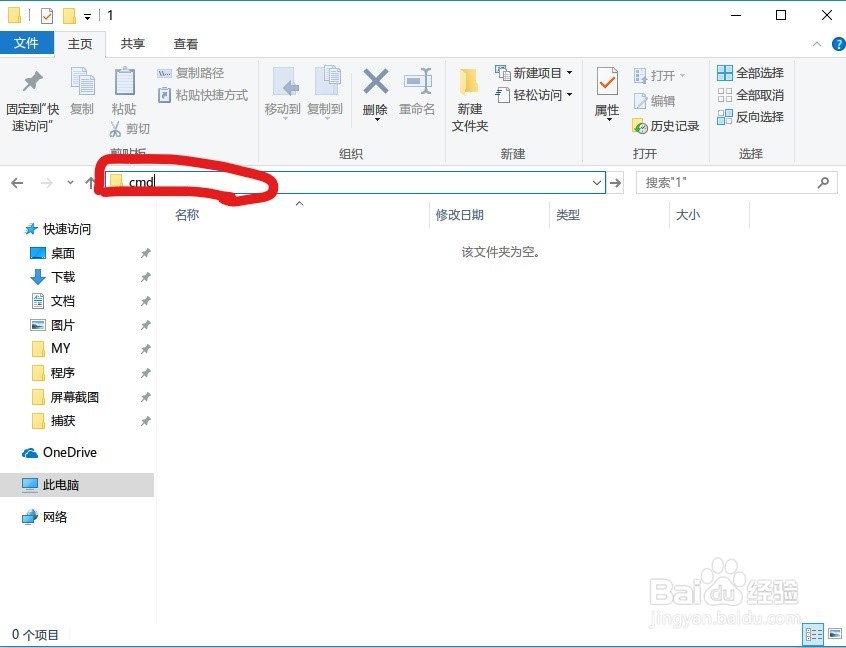
2、按【Enter】键即可打开命令提示符窗口,并且自动跳转到当前目录下

3、如果是老一点的Windows版本,在文件管理器或桌面按住【Shift】不放,同时鼠标在空白处右键,在弹出的快捷菜单中可以看见“在此处打开命令提示符窗口”,点击可以达到同样的效果但是最新版的Windows10显示的是“在此处打开Powershell窗口”如需添加请参考https://jingyan.baidu.com/article/d3b74d640b14cb1f77e60991.html
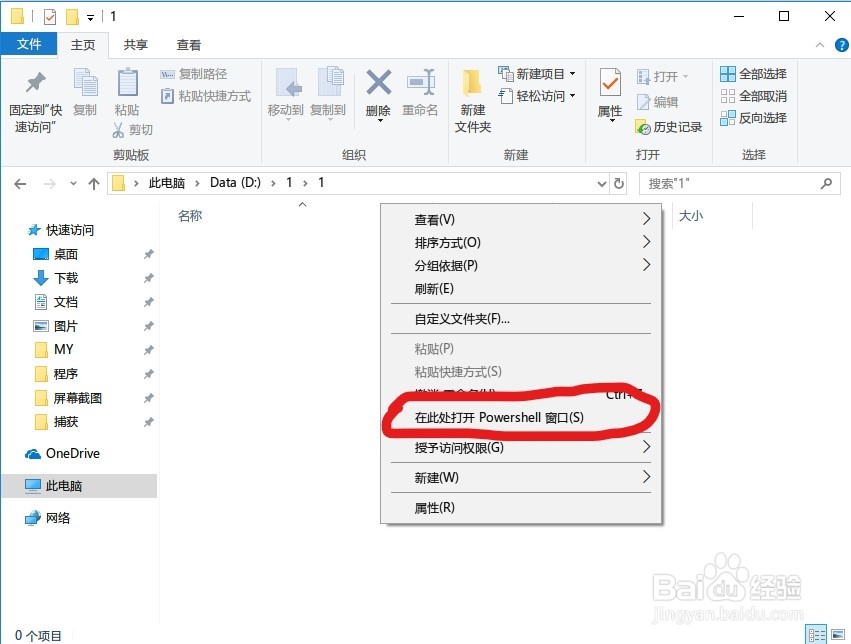
4、在命令提示符窗口输入命令“cmd /t:16”,按【Enter】键即可将背景色和文字颜色分别修改为蓝色和黄色
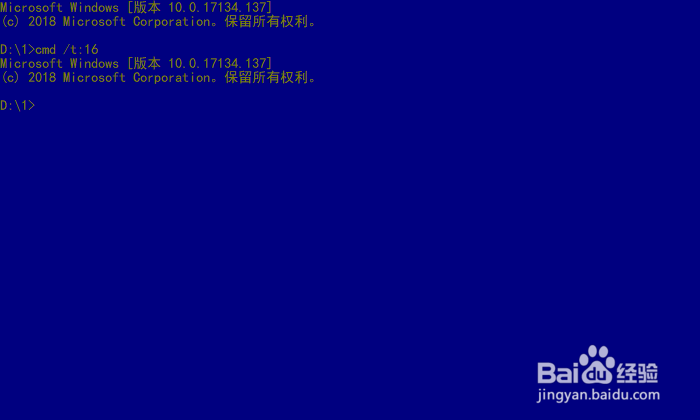
5、键入命令“cmd /?”按【Enter】键即可查看cmd命令的用法
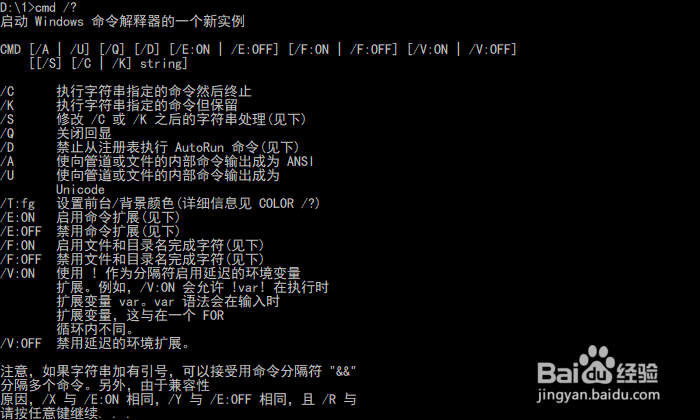
6、在命令提示符窗口输入命令“color ?”,按【Enter】键即可查看各颜色属性所对应的字符

7、输入命令“cmd /t:07”,按【Enter】键即可将命令提示符窗口恢复为默认颜色

